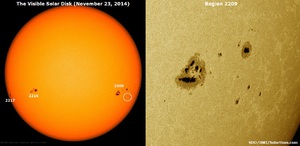Aufnahmenberechnung
Wem ging es vielleicht nicht auch schon so?
Ganze Nächte bei Minus Temperaturen hinter dem Teleskop verbracht, oft auch mit hervorragender Sicht und man kann nur erzählen was man gesehen hat. Vielleicht hat man ja auch die eine oder andere Skizze mit fast steifgefrorenen Fingern angefertigt und bekommt vielleicht ein, "fast wie abgemalt", zu hören.
Mir erging es jedenfalls so, bis ich auf die Idee kam, es auch mal mit der Astrofotografie zu versuchen. Anfangs hatte ich große Schwierigkeiten, bei der Mond bzw. Planetenfotografie, die richtige Belichtungszeiten zu finden. Einmal unterbelichtet, das nächste Mal überbelichtet und das beim chemischen Film. Hat mich trotz Beobachtungsbuch viel Zeit und vor allem auch Geld gekostet. Irgendwann habe ich mich dann durch entsprechende Literatur schlau gemacht. Heute bin zwar noch lange kein professioneller Astrofotograf, aber die meisten Aufnahmen können sich sehen lassen.
Aus diesem Grund habe ich für Neulinge, und diejenigen die es werden wollen, eine Aufnahmenberechnung in Excel zusammengestellt. Diese zeigt nicht nur die jeweiligen optimalen Belichtungszeiten der sich in unserem Sonnensystem befindlichen Objekte an, sondern auch Anzahl der Aufnahmen, Aufnahmezeit, voraussichtliche Aufnahmedauer sowie noch ein paar andere wichtige Daten. Auch läßt sich auf die Sekunde genau errechnen, wenn ich z.B. eine Jupiterrotation aufnehmen möchte, wie lange mein Videoclip sein wird.
Ich wünsch Euch viel Spaß und Erfolg beim Fotografieren.
Bedienungsanleitung für Aufnahmenberechnung
Die in der folgenden Bedienungsanleitung angegebenen Zahlen, sind nur Beispielzahlen. Die Eingabezellen, welche mit Drop- Down versehen sind, sind für´s fotografieren bestimmende Werte. Diejenigen Zellen, wie Brennweite, Okular, Pausen etc., sind je nach Aufnahmeinstrument und Wünsche, frei wählbar.
Sollte sich irgendwo im Programm ein Fehler befinden oder etwas nicht funktionieren, könnt Ihr mir gerne ein email zukommen lassen, damit ich dies dann richtig stelle.
- alle hellroten Zellen sind Eingabefelder (meist Drop- Down)
- alle orangefarbenen Zellen sind die jeweiligen Ergebnisfelder
-zuerst oben rechts Projektionsart auswählen, als Bsp. fokal (Drop- Down Feld)
-dann links Brennweite, Objektivdurchmesser sowie ASA- Wert manuell eingeben (für dieses Beispiel, 1016, 254, 100)
Jetzt wird unten bereits das Öffnungsverhältnis sowie die äquivalente Brennweite angezeigt.
In der nächsten Zeile wählst Du zwischen Deep Sky oder Mond / Planeten aus.
Wir nehmen an, Du wählst Deep Sky (Drop- Down Feld), anschließend in der nächsten Zeile die geplante Aufnahmedauer entweder in Std, Min und/oder Sek (Drop- Down Felder)eingeben. Wir nehmen jetzt als Beispiel 1 Stunde. Sogleich wird in der vorletzten Zeile von unten (orange Zellen) die reale Aufnahmezeit angezeigt und in der untersten Zeile auch die Bel. für Deep Sky geöffnet.
Nach Eingabe der geplanten Aufnahmedauer, Bsp. 1 Std., erscheint in der nächsten Zeile die Beschriftung >0,5 Min. (dieses Drop- Down Feld gilt nur für Deep Sky bzw. Mond Kernschattenfinsternis). Hier kannst Du Deine Einzelaufnahmezeit in Schritten von 0,5 Minuten eingeben. Wird diese ausgewählt wird auch sogleich die Ges.- Anzahl der Aufnahmeframes, (links unter Ergebnisse), sowie Bel.- Zeit Deep Sky in Sek. (ganz unten links) angezeigt.
Möchtest Du jetzt aber den bereits aufgehenden und abnehmenden Halbmond fotografieren, erst Deep Sky und den Wert in Zelle unter >0,5 Min. löschen (über Drop- Down auf Null setzen oder durch drücken der Entf.- Taste).
Jetzt wählst Du unter Mond / Planeten, Mond 1. bzw. letztes Viertel, gibst wieder die geplante Aufnahmedauer in der nächsten Zeile ein und ganz unten links erscheint für Dein ausgesuchtes Objekt die optimale Belichtungszeit. Auch hat ein neues Fenster K=dimensionsloser Faktor, rechts neben Öffnungszahl, geöffnet. Probier es gleich mal mit den anderen im Drop- Down Feld Mond / Planeten aufgeführten Objekte aus.
Zurück zu unserem Halbmond:
Nachdem Dir unten links die opt. Belichtungszeit angezeigt wird, gehst Du in die Zeile geplante Framerate einzeln (alles Drop- Down) und wählst unter Sek. den optimalen Belichtungswert aus. Sollte dieser nicht vorhanden sein, wähle dann denjenigen Wert aus, der dem optimalen Wert am nächsten kommt. Sogleich wird auch wieder die Ges.- Anzahl Frames angezeigt.
Möchtest Du aber eine Jupiterrotation im Clip festhalten, dann wähle unter Mond / Planeten den entsprechenden z.B. Jupiter um Opposition aus, unter geplante Aufnahmedauer die Aufnahmezeit (Bsp. 1 Std.) und gib unter geplante Framerate den Dir vorgeschlagenen Belichtungswert ein.
Deine Kamera schießt jetzt in 1 Stunde 900.000 Frames (siehe Ges.- Anzahl Frames).
Du hast auch noch die Möglichkeit, mit Aufnahmepausen unter Anzahl Pausen zu arbeiten. Im aktuellen Beispiel fügst Du nach jeder aufgenommenen Minute, eine Minute Aufnahmepause dazwischen. Dazu gibst Du einfach manuell in die hellrote Zelle unter Anzahl Pausen, die entsprechende Anzahl Deiner gewünschten Pausen ein, hier 59.
Die reale Aufnahmedauer wird jetzt noch mit 1 Stunde angezeigt.
Wählst Du jetzt unter Länge der Pausenzeiten unter Min. oder Sek. (Drop- Down Feld) die gewünschte 1 Minute aus, so verlängert sich sogleich Deine reale Aufnahmedauer auf 1 Stunde und 59 Minuten. Kannst Du gleich mit verschiedenen Pausezeiten ausprobieren!
Jetzt musst Du nur noch unter Frames pro Aufn.- Einheit für Clip die Anzahl von Aufnahmen eingeben, die gut genug für eine Bildaddition sind. Diesen Wert müssen wir auf Grund des Seeings und der Erfahrung schätzen.
Nehmen wir mal an, 250 Aufnahmen pro Sek. x 60 Sekunden, ergibt 15.000 Einzelaufnahmen pro Minute, abzüglich schlechtem Seeing, bleiben 30 gute Einzelaufnahmen pro Minute für die Bildaddition. Nicht? Dann kannst Du ja einen anderen Wert eintragen.
Tragen wir in diesem Falle 30 ein, so wird gleich rechts daneben, im orangen Feld unter Gesamtframe für Clip, die Zahl 1.800 angezeigt.
Aus diesen 1.800 Einzelaufnahmen wird dann später, bei schlechtem Wetter und Daheim in der warmen Stube, versteht sich, unser Videoclip zusammengesetzt.
Die Länge unseres Videoclips wird, wenn wir unter Wiedergabedauer bei Frames pro Sek, z.B. die Zahl 10 auswählen und eintragen, unten bei Wiedergabedauer in, auch im entsprechenden Feld unter, entweder Std, Min oder Sek, angezeigt. In unserem Beispiel wären es genau 3 Minuten Videoclip.
Da einige von uns auch mit Okularprojektion arbeiten, haben wir auch noch die Möglichkeit unter Projektionsart mit der Okularprojektion zu arbeiten.
Wir lassen alle Werte stehen und gehen einfach nach ganz oben rechts, stellen anstatt fokal auf Okularproj. um. Das einzige was sich geändert hat ist, ganz unten rechts bei äquivalente Brennweite, steht jetzt Okular eingeben.
Also schnell wieder nach oben, links unter Okularproj. Dort wartet unter Okular eine hellrote Zelle, auf die Eingabe der Brennweite unseres verwendeten Okulares. Einfach manuell eintragen. Als Beispiel 26.
Rechts daneben, unter Verlängerung befindet sich eine weitere leere Zelle. In diese tragen wir dann auch manuell unseren Verlängerungswert (Abstand Okular - Kamerachip / Kamera- Filmebene) ein.
Wir nehmen als Beispiel den Wert 100. Sogleich können wir unsere neue äquivalente Brennweite (ganz unten rechts) erkennen. Diese hat sich von 1.016mm auf 3.905mm vergrößert, sowie sich auch die Öffnungszahl von 4,0 auf 15,4 verkleinert hat.
Auch die opt. Belichtungszeit (unten links) hat sich auf 1/17 Sek. verlängert. Diesen neuen Belichtungswert müssen wir nun wieder unter geplante Frames einzeln, von 250 auf 17 korrigieren. Sogleich werden unter Ges.- Anzahl Frames nciht mehr 900.000 sondern nur noch 61.200 Einzelaufnahmen angezeigt.
Zur Bildaddition für unseren Videoclip nehmen wir jetzt nicht mehr 30 Aufnahmen, sondern nur noch als Beispiel 2. Somit sinkt im Feld unter Gesamtframes für Clip die Zahl von vorher 1.800 auf nur noch 120 Einzelaufnahmen. Dies ergibt bei einer Wiedergabedauer bei Frames pro Sek und der Zahl 10, eine Videocliplänge von 12 Sekunden. Außer wir setzen hier die Zahl z.B. 2 ein und erhalten dann eine Cliplänge von 1 Minute.